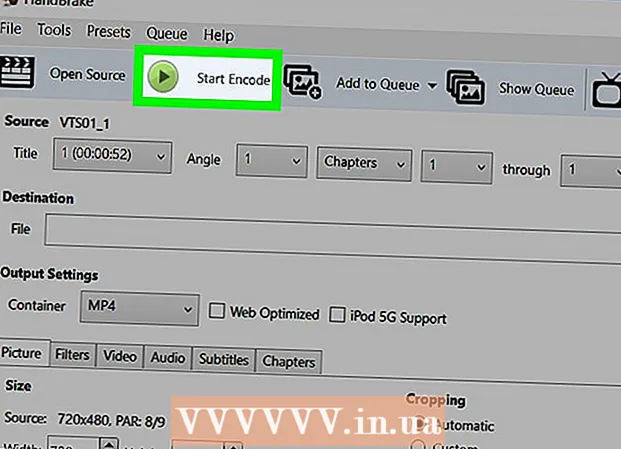Autor:
Helen Garcia
Dátum Stvorenia:
15 Apríl 2021
Dátum Aktualizácie:
1 V Júli 2024

Obsah
V tomto článku sa naučíte, ako zdieľať animovaný obrázok na Slack pomocou bezplatného doplnku Giphy alebo ho stiahnuť z počítača.
Kroky
Metóda 1 z 2: Použitie „Giphy“
 1 Prihláste sa do svojho tímu Slack. Ak to chcete urobiť, zadajte do panela s adresou adresu pracovného priestoru svojho tímu alebo kliknite na tento odkaz: https://slack.com/signin.
1 Prihláste sa do svojho tímu Slack. Ak to chcete urobiť, zadajte do panela s adresou adresu pracovného priestoru svojho tímu alebo kliknite na tento odkaz: https://slack.com/signin.  2 Nasledujte tento odkaz: https://slack.com/apps/A0F827J2C-giphy. Dostanete sa tak na stránku „Giphy“ v adresári aplikácie Slack.
2 Nasledujte tento odkaz: https://slack.com/apps/A0F827J2C-giphy. Dostanete sa tak na stránku „Giphy“ v adresári aplikácie Slack.  3 Stlačte Inštalácia (Inštalácia). Je to zelené tlačidlo v ľavom stĺpci.
3 Stlačte Inštalácia (Inštalácia). Je to zelené tlačidlo v ľavom stĺpci.  4 Stlačte Pridajte integráciu Giphy (Nainštalujte doplnok Giphy).
4 Stlačte Pridajte integráciu Giphy (Nainštalujte doplnok Giphy). 5 Vyberte hodnotenie pre GIF. Štandardne je hodnotenie „G“ bez obmedzenia veku, ale v rozbaľovacej ponuke si môžete vybrať iné hodnotenie.
5 Vyberte hodnotenie pre GIF. Štandardne je hodnotenie „G“ bez obmedzenia veku, ale v rozbaľovacej ponuke si môžete vybrať iné hodnotenie.  6 Stlačte Uložiť integráciu (Uložiť zlúčenie). Giphy je pripravený na použitie.
6 Stlačte Uložiť integráciu (Uložiť zlúčenie). Giphy je pripravený na použitie.  7 Návrat do pracovného prostredia.
7 Návrat do pracovného prostredia. 8 Kliknite na kanál, s ktorým chcete zdieľať gif. Vaše kanály sú umiestnené v ľavom stĺpci.
8 Kliknite na kanál, s ktorým chcete zdieľať gif. Vaše kanály sú umiestnené v ľavom stĺpci.  9 Zadajte giphy akékoľvek slovo> a stlačte ↵ Zadajte. „Akékoľvek slovo>“ nahraďte popisom typu gif. Potom sa zobrazí príslušný GIF.
9 Zadajte giphy akékoľvek slovo> a stlačte ↵ Zadajte. „Akékoľvek slovo>“ nahraďte popisom typu gif. Potom sa zobrazí príslušný GIF. - Ak chcete napríklad vidieť gify s mačkami, zadajte / giphy mačky.
 10 Stlačte Shufflezobraziť viac podobných GIF. Klikajte na tlačidlo, kým nenájdete GIF na odoslanie.
10 Stlačte Shufflezobraziť viac podobných GIF. Klikajte na tlačidlo, kým nenájdete GIF na odoslanie.  11 Stlačte Odoslať (Odoslať). Vybraný GIF sa zobrazí v kanáli.
11 Stlačte Odoslať (Odoslať). Vybraný GIF sa zobrazí v kanáli.
Metóda 2 z 2: Stiahnutie GIF z počítača
 1 Prihláste sa do svojho tímu Slack. Ak to chcete urobiť, zadajte do panela s adresou adresu pracovného priestoru svojho tímu alebo kliknite na tento odkaz: https://slack.com/signin.
1 Prihláste sa do svojho tímu Slack. Ak to chcete urobiť, zadajte do panela s adresou adresu pracovného priestoru svojho tímu alebo kliknite na tento odkaz: https://slack.com/signin.  2 Kliknite na kanál, s ktorým chcete zdieľať gif. Zoznam kanálov nájdete na ľavej strane okna.
2 Kliknite na kanál, s ktorým chcete zdieľať gif. Zoznam kanálov nájdete na ľavej strane okna.  3 Stlačte + v spodnej časti obrazovky vľavo od poľa na zadávanie textu.
3 Stlačte + v spodnej časti obrazovky vľavo od poľa na zadávanie textu. 4 Stlačte Môj počítačna otvorenie Prieskumníka.
4 Stlačte Môj počítačna otvorenie Prieskumníka. 5 Kliknite na gif, ktorý chcete odoslať. Kliknutím na gif ho vyberiete.
5 Kliknite na gif, ktorý chcete odoslať. Kliknutím na gif ho vyberiete.  6 Kliknite na Otvorené.
6 Kliknite na Otvorené. 7 Vyberte, kto môže vidieť GIF. V predvolenom nastavení gif vidíte iba vy. V prípade potreby vyberte inú možnosť z rozbaľovacieho zoznamu.
7 Vyberte, kto môže vidieť GIF. V predvolenom nastavení gif vidíte iba vy. V prípade potreby vyberte inú možnosť z rozbaľovacieho zoznamu.  8 Stlačte Odovzdať (Odovzdať), ak chcete obrázok zdieľať s vybranými používateľmi.
8 Stlačte Odovzdať (Odovzdať), ak chcete obrázok zdieľať s vybranými používateľmi.